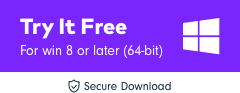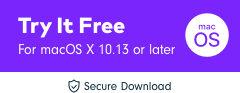Como fazer a câmera tremer no Premiere e FilmoraToolPro facilmente [2022]
O estabilizador de câmera integrado do After-Effects é uma ferramenta poderosa e com a adição do recurso Warp Stabilizer, ficou ainda melhor. Muitos editores desejam obter efeitos de estabilização durante a edição. Esses recursos o tornam o favorito para muitos que não podem pagar pelas ferramentas de estabilização ou rastreamento.
Mas, você está procurando os efeitos que são completamente opostos no Premiere? Ao contrário do After-Effects, o Premiere não é carregado com esses recursos. Você tem imagens estáveis e deseja introduzir a vibração da câmera no Premiere?
O recurso de vibração da câmera pode criar vídeos interessantes que podem surpreendê-lo completamente. Neste artigo, vamos aprender como fazer a câmera tremer no Premiere e no FilmoraToolPro.
- Parte 1: Como fazer a câmera tremer no Premiere
- Parte 2: Melhores predefinições de terremoto para estreia
- Parte 3: Como adicionar vários efeitos de vibração da câmera com o FilmoraTool?
- Parte 4: Como criar efeitos de vibração da câmera com o FilmoraToolPro?
Parte 1: Como fazer a câmera tremer no Premiere
Passo 1: Em primeiro lugar, você precisa usar a filmagem para criar uma sequência na qual deseja adicionar a vibração da câmera no Premiere. Uma vez feito, adicione um clipe on-line abalado ou qualquer parte da sua própria filmagem que não esteja estabilizada e um pouco de clipe abalado pela câmera. Adicione este clipe abalado acima da foto do tripé.
Passo 2: Tanto a filmagem agitada quanto a sequência devem ser cortadas no mesmo comprimento, destacadas e aninhadas clicando com o botão direito do mouse e indo para o “ninho”. Quando sua sequência estiver pronta, vá para a guia Efeitos. Ele chegará até você ao VFX do estabilizador de dobra. Arraste-o sobre a sequência aninhada. Agora, em Effects Control, vá para Warp Stabilizer para selecionar a escala, posição e método de rotação. Abra as duas partes da sequência de gravação clicando duas vezes na gravação aninhada.

Passo 3: verifique a parte esquerda da linha do tempo para procurar globos oculares. O globo ocular que se conecta com a filmagem de vibração da câmera deve ser clicado para tornar a filmagem invisível e deixá-la apenas com a foto do tripé. Em seguida, voltando para a foto aninhada, você pode encontrar o estabilizador de dobra aplicado à sua foto com tripé. É assim que você pode criar o efeito de vibração do Premiere pro.
Parte 2: Melhor Predefinição de Terremoto para Estreia
Deseja criar o efeito de shake Premiere pro? Desde dar um efeito de trepidação aos seus videoclipes até criar o efeito de terremoto, o Predefinição do Premiere Pro pack de cinecom.net oferece 6 tipos únicos de efeitos variados que você pode misturar com seu estilo e preferências. Os 6 efeitos são: suave, zoom, rotação, pulsação, iluminação e tremores pesados. É uma ferramenta totalmente gratuita para o efeito de vibração do Premiere pro que você pode facilmente baixar, usar e também publicar.
Esta efeito terremoto de motionarray.com inclui 10 presets para fazer um vídeo com efeito terremoto. Essas predefinições são fáceis de usar, pois usam ajuste em camadas. Para baixar esse efeito de terremoto, você precisa se inscrever ou fazer login primeiro e, em seguida, seguir as instruções para instalá-lo no Premiere Pro.

Como instalar predefinições de efeito terremoto no Premiere Pro?
Para criar a vibração da câmera no Premiere, o pacote de predefinições Premiere pro é uma ótima ferramenta gratuita que você pode instalar em apenas algumas etapas fáceis.
Após o download, importe os arquivos predefinidos para o Premiere Pro. Para importar, você precisa clicar com o botão direito do mouse na pasta Presets e clicar na opção Import Presets. Você obtém todas as 6 opções predefinidas para dar uma vibração de câmera no Premiere. Então, basta arrastar qualquer uma das 6 predefinições que você deseja adicionar em qualquer um dos clipes. Você também pode combinar duas predefinições com letras frontais separadas para criar um novo efeito de trepidação da câmera no Premiere.

Parte 3: Adicione efeitos de vibração da câmera ao vídeo facilmente no FilmoraTool Video Editor
Ferramenta Filmora é um dos softwares de edição de vídeo mais populares entre os YouTubers de todo o mundo. Possui recursos de efeitos abundantes, incluindo música, transições, filtros, modelos de texto, elementos, sobreposições e muito mais. Adicionar efeitos de vibração da câmera ou tremores de terremoto ao vídeo no FilmoraTool é fácil, basta arrastar e soltar.
- Abra o FilmoraTool e importe sua filmagem para a faixa de vídeo na linha do tempo.

- Faça algumas edições, como cortar, aparar e excluir, e depois vá para a guia Efeitos, expanda a categoria Filtros e clique em Agitar. Você verá que existem 8 efeitos de agitação, como de cima para baixo, de lado e leve.
- Arraste o efeito de trepidação para a faixa acima do vídeo e verifique o resultado na janela de visualização. Você pode adicionar vários efeitos de vibração ao mesmo quadro.

Para informações mais detalhadas, você pode conferir este artigo: como criar um efeito de vibração da câmera com o FilmoraTool.
Parte 4: Como adicionar o efeito de vibração da câmera ao vídeo com o FilmoraToolPro?
Se você quiser fazer o efeito de vibração da câmera facilmente, tente FilmoraToolPro. Ele foi projetado para pessoas que desejam melhorar as habilidades de edição de vídeo em um nível básico. Para o efeito de vibração da câmera, você só precisa arrastar e soltar. Verifique os passos abaixo.
- Importe o vídeo para o FilmoraToolPro e arraste-o para a linha do tempo.
- Pesquise ‘shake’ no painel de efeitos. Você encontrará o efeito Shake na guia grunge. Arraste-o para um videoclipe.

- Agora, você verá que a vibração da câmera foi adicionada. Se você quiser torná-lo melhor, vá para a guia Controles para ajustar sua quantidade, velocidade, fractal e muito mais. Faça o download para experimentar!
Conclusão
Com as etapas acima, você pode criar facilmente o efeito de vibração do Premiere pro. Pode parecer difícil, mas quando você segue as etapas acima e usa as ferramentas mencionadas; sacudir a câmera no Premiere não é apenas fácil, mas também limpo e eficaz. Se você está procurando a melhor alternativa ao Premiere Pro, pode experimentar o FilmoraToolPro, se quiser adicionar vários efeitos de vibração da câmera ao vídeo com facilidade, experimente o FilmoraTool.
Artigos Mais Recentes